ホームページはサイトの第一印象となることが多いため、訪問者にとって視覚的に魅力的でユーザーフレンドリーでブランド化されたエクスペリエンスを作成することが不可欠です。この記事では、ホームページ テンプレートの場所と、ClickFunnels ページ エディターを使用してカスタマイズする方法を学びます。.png)
必要条件
アクティブなClickFunnelsアカウント
ホームページテンプレートへのアクセス
ホームページテンプレートはテーマの一部です。ホームページテンプレートにアクセスしてカスタマイズするには、次の手順に従います。
ワークスペースから、左側のメニューの サイト アプリに移動します。
[ 概要] を選択します。
右上隅の [サイトの編集 ] をクリックします。
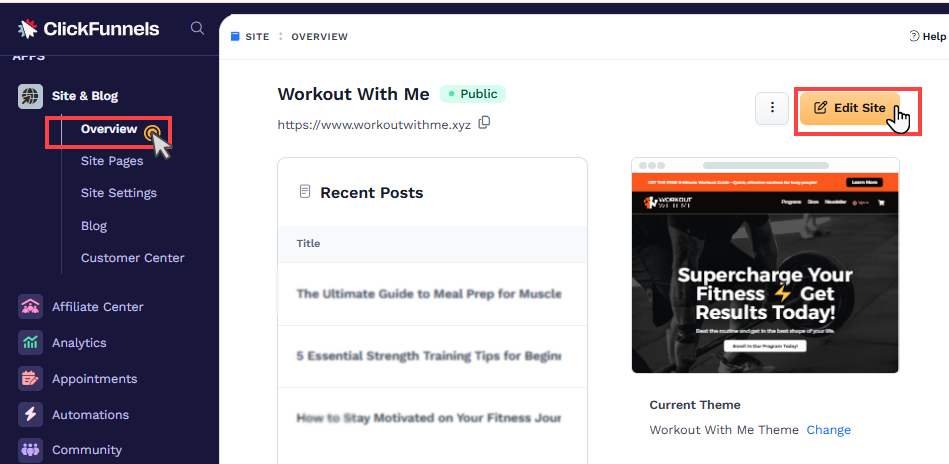
[サイト テーマ ページ] で、[ホームページ] オプションを選択します。
これで、ページエディタで利用可能なツールを使用してホームページの編集を開始できます。
ホームページテンプレートのカスタマイズ
サイトのホームページは、訪問者の第一印象として機能します。ブランドを効果的に伝え、重要なナビゲーションを提供し、視聴者を惹きつける必要があります。ClickFunnels のページ エディターを使用すると、ビジネス目標に合わせてホームページをデザインおよびカスタマイズできます。
ページエディタの使用
ClickFunnels ページ エディターは、サイトのホームページを完全にカスタマイズしてブランドにマッチし、視聴者を引き付けるための強力なツールです。ドラッグ アンド ドロップ機能を使用すると、技術的な専門知識がなくても、セクション、行、要素を簡単に作成および配置できます。
ページエディターを使用して実現できることは次のとおりです。
レスポンシブ レイアウトを設計する: デスクトップとモバイル デバイスの両方でホームページ レイアウトをカスタマイズして、すべての画面サイズでシームレスなユーザー エクスペリエンスを確保します。
動的コンテンツの追加: ビデオ、フォーム、スライダーなどの要素を挿入して、ホームページをインタラクティブで魅力的なものにします。
スタイリングをパーソナライズする: フォント、色、ボタンのデザインなどのスタイル ガイドを適用して、一貫したブランド アイデンティティを実現します。
ナビゲーションと行動喚起の統合: ナビゲーション メニューと目立つ行動喚起ボタンを追加して、訪問者をサイト内に誘導します。
ページ エディターには、アニメーション、間隔調整、配置ツールなどの高度な機能も用意されており、デザインの微調整に役立ちます。
役立つリソース:
ホームページの共通セクション
適切に構成されたホームページには通常、訪問者を引き付け、ブランドを伝え、Web サイトを通じてユーザーを誘導するように設計されたいくつかの重要なセクションが含まれています。ホームページをデザインする際に含めることができる最も一般的なセクションをいくつか紹介します。
ナビゲーションヘッダー: サイトのロゴとナビゲーション メニューを備えたヘッダー セクションで、ユーザーがサイトのさまざまな部分を簡単に探索できるようにします。ヘッダーに「サインアップ」や「お問い合わせ」などの行動喚起ボタンを追加すると、サイトの主要な機能に簡単にアクセスできます。
ヒーローセクション:これは、ユーザーがページにアクセスしたときに最初に表示される視覚領域です。通常、魅力的な見出し、小見出し、行動喚起ボタンが含まれます。バナーやビデオなどの魅力的なビジュアルを使用して、すぐに注目を集めます。
お客様の声と社会的証明: 信頼と信用を築くには、顧客レビュー、体験談、ケーススタディを紹介します。星評価、書面によるフィードバック、または顧客ビデオのレビューを使用して、サービスや製品の品質を強化します。
製品またはサービスのハイライト: 製品またはサービスを説明するセクションを追加します。画像ギャラリーやフィーチャー カードなどの視覚的に魅力的なレイアウトを使用して、その利点を強調します。
フッターセクション: フッターには、重要なページ、ソーシャル メディア プロフィール、購読フォームへのリンクを含めます。このセクションには、プライバシー ポリシー、利用規約、著作権の詳細も表示されます。
事前にデザインされたセクションテンプレートの追加
ClickFunnels は、ページ構築プロセスを合理化するために、事前にデザインされたさまざまなセクション テンプレートを提供します。これらのテンプレートを使用すると、プロがデザインしたセクションをすばやく追加し、サイトのブランディングやコンテンツに合わせてカスタマイズできます。
ページ エディター のホームページ エディターの緑色
➕ のプラス アイコンをクリックして、セクション ライブラリを開きます。テンプレートは、ヘッダー、お客様の声、オファー、ナビゲーションなどに分類されます。利用可能なオプションを参照し、デザインのニーズに合ったテンプレートを選択します。たとえば、「機能セクション」を選択して独自の製品を強調したり、「CTA スクロール ストッパー」を選択してユーザーのインタラクションを促進したりします。
.png)
追加したら、プレースホルダーのコンテンツを置き換えたり、レイアウトを調整したり、ブランドに合わせてスタイルを変更したりできます。ClickFunnels のドラッグ アンド ドロップ エディターを使用すると、セクションを簡単にパーソナライズしてまとまりのあるデザインにすることができます。
サイトのホーム ページへのフォームの追加
サイトのホームページにフォームを追加するには、ホームページエディタのフォーム要素を使用します。名前やメールアドレスなどのフィールドを追加し、ボタン要素を含めてフォーム送信を有効にします。
フォーム送信のボタンアクション
フォームの動作は、ボタンアクションの設定によって異なります。
リダイレクトなしでフォームを送信する:
ボタンアクションがリダイレクトなしで 注文/フォームを送信 に設定されている場合、フォームを送信すると、ページの右上隅に表示される「ありがとう - フォームが正常に送信されました」などのページ上の確認メッセージがトリガーされます。連絡先は、ワークスペースの [連絡先] セクションに作成されます。リダイレクト付きのフォームを送信します。
ボタンアクションが「 注文/フォームの送信 」に設定され、リダイレクトが有効になっている場合、ユーザーはフォーム送信後に指定されたカスタムURLにリダイレクトされます。.png)
ホームページテンプレート設定
ホームページテンプレート設定を使用すると、メタデータ、URL、詳細オプションなど、ホームページの主要な側面を微調整できます。以下は、利用可能な設定の説明です。
ホームページ設定へのアクセス
ワークスペースから、左側のメニューの サイト アプリに移動します。
[ 概要] を選択します。
右上隅の [サイトの編集 ] をクリックします。
[サイト テーマ ページ] で、[ホームページ] オプションにカーソルを合わせます。
歯車
⚙️ アイコンをクリックして、ホームページの設定にアクセスします。
ページ名と説明
ページ名: これは、ワークスペース内のページの内部名です。ページを識別するのに役立ちますが、訪問者には表示されません。
説明: 参照用にページの簡単な説明を入力します。
SEOと共有
ページタイトル: このタイトルは、検索エンジンの結果とブラウザーのタブに表示されます。「プレミアム コーチング サービス - ウェルネスの向上」など、明確で説明的なタイトルを使用してください。
ページの説明: 簡潔な説明 (最大 160 文字) を追加して、検索エンジン向けのホームページの内容を要約します。
ページ URL: ホームページの URL パスをカスタマイズします (例:
/home)。手記:
サイトのホームページは、パス名が指定されているかどうかに関係なく、常にドメインのルートに表示されます。たとえば、サイトのホームページ URL が
https://yourdomain.com/homeに設定されている場合、ブラウザはアクセス時に自動的にhttps://yourdomain.comとして表示します。検索エンジンのインデックス: このページを検索エンジンの結果に表示する場合は、このオプションを有効にします。Google、Bing などの検索エンジンは、有効にするとドメインを見つけることができます。
画像の共有: ページ リンクがソーシャル メディアで共有されたときに表示される画像をアップロードします。
ファビコン画像: ブラウザタブに表示される小さなアイコン (通常は 16x16 または 32x32 ピクセル) を追加します。
手記:
以前にサイト設定にSEOと共有の詳細を含めている場合は、その情報が優先されます。ホームページのSEOと共有の設定は優先度が低く、SEOと共有の詳細がサイト設定に存在しない場合にのみ表示されます。
詳細設定
スタイル: このページに適用するスタイルガイドを選択します。これにより、サイトのデザインとの一貫性が確保されます。スタイル ガイドは、フォント、色、ボタン デザイン、影、境界線など、事前に定義された表示スタイルのセットです。これにより、各ページのスタイルを手動で更新することなく、ページの一貫性のあるプロフェッショナルな外観が保証されます。スタイルガイドを作成するには、[ ワークスペース設定] > [スタイル] に移動し、スタイルプロパティを定義して、スタイルガイドを保存します。作成したら、ここのドロップダウンメニューからスタイルガイドを選択して、サイトのホームページに適用できます。
サイトナビゲーションに追加: ページを「サイトページ」として分類し、[サイトページ]メニューに表示する場合は、このオプションを有効にします。 無効にすると、ページはスタンドアロンのランディングページとして作成され、[サイトページ]メニューには表示されません。
これらの設定を構成したら、[ ページの更新] をクリックして変更を適用します。